Arvuti kontroll
Kontroll nõudmisel on rakenduse ESET Endpoint Antivirus oluline osa. Seda kasutatakse arvuti failide ja kaustade kontrolliks. Turvalisuse seisukohast on oluline, et arvuti kontrolli ei käivitataks mitte ainult nakkuse kahtlustusel, vaid korrapäraselt igapäevaste turvameetmete osana. Soovitame teha korrapäraseid süsteemi süvakontrolle (nt kord kuus), et tuvastada viiruseid, mida failisüsteemi reaalajaline kaitse ei tuvasta. See võib juhtuda, kui failisüsteemi reaalajas kaitse oli sel hetkel keelatud, tuvastamismootor oli aegunud või faili ei tuvastatud viirusena, kui see kõvakettale salvestati.
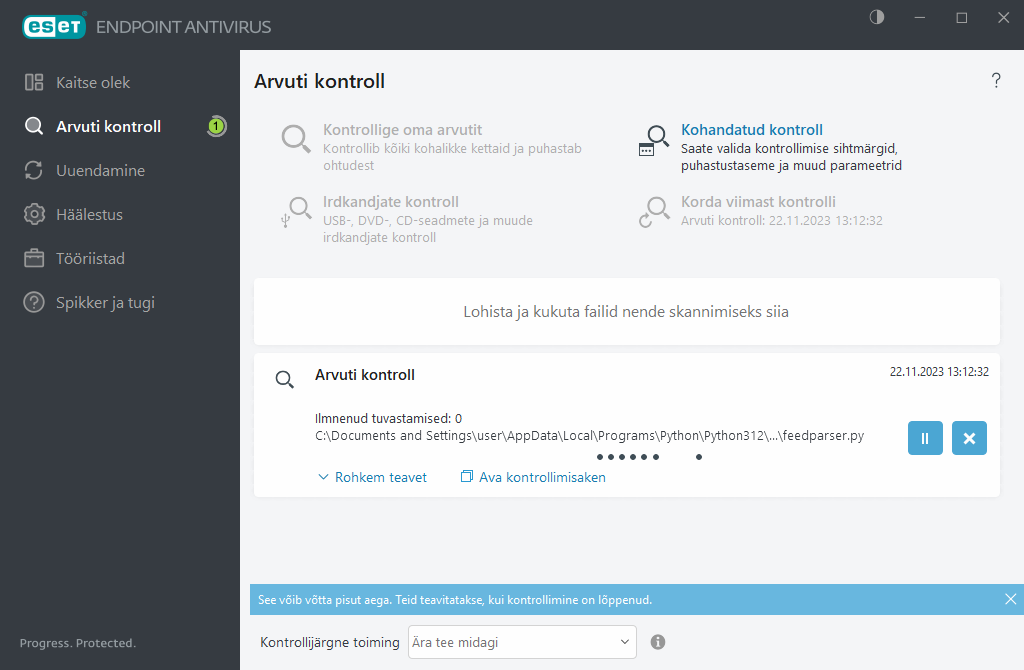
Saadaval on kaks tüüpi arvuti kontrolli (Arvuti kontroll). Funktsioon Kontrollige oma arvutit kontrollib süsteemi kiiresti üle ning kontrolliparameetreid ei ole vaja täiendavalt konfigureerida. Kohandatud kontroll lubab kasutajal valida eelmääratletud kontrolliprofiili ja määrata kontrolli jaoks kindlaid sihtmärke.
Lisateavet kontrolliprotsessi kohta vt Kontrolli edenemine.
 Kontrollige oma arvutit
Kontrollige oma arvutit
Suvand Kontrollige oma arvutit võimaldab teil kiiresti käivitada arvuti kontrolli ja puhastada nakatunud failid kasutaja sekkumiseta. Suvandi Kontrollige oma arvutit eelis seisneb selles, et seda on hõlbus kasutada ja see ei vaja kontrolli üksikasjalikku konfigureerimist. See kontroll vaatab läbi kõik kohalike draivide failid ning puhastab või kustutab automaatselt avastatud sissetungid. Puhastustase seatakse automaatselt vaikeväärtusele. Täpsemat teavet puhastustüüpide kohta vaadake jaotisest Puhastamine.
Faili või kausta käsitsi kontrollimiseks võite kasutada ka funktsiooni Pukseerimisega kontroll. Klõpsake sellel ning lohistage hiirekursor samal ajal hiire nuppu all hoides märgitud alasse ja laske lahti. Seejärel tuuakse rakendus esiplaanile.
Järgmised kontrollimissuvandid on saadaval jaotises Täpsemad kontrollid.
 Kohandatud kontroll
Kohandatud kontroll
Kohandatud kontroll võimaldab teil täpsustada kontrollimisparameetreid nagu kontrolli sihtmärk ja meetodid. Kohandatud kontrolli eeliseks on võimalus konfigureerida parameetrite üksikasju. Konfiguratsioonid saab salvestada kasutaja määratud kontrolliprofiilidena, mis võib olla kasulik, kui kontrollitakse korduvalt samade parameetritega.
 Irdkandjate kontroll
Irdkandjate kontroll
Sarnane suvandiga Kontrolli oma arvutit – käivitage kiiresti arvutiga ühendatud irdkandjate kontrollimine (nagu CD/DVD/USB). See võib olla kasulik, kui ühendate USB-mälupulga arvutiga ja soovite kontrollida, kas mälupulga sisus on pahavara ja muid võimalikke ohte.
Seda tüüpi kontrolli saab ka käivitada, klõpsates valikut Kohandatud kontroll ja valides rippmenüüst Kontrolli sihtmärgid suvandi Irdkandjad ning klõpsates seejärel käsku Kontrolli.
 Korda viimast kontrolli
Korda viimast kontrolli
Võimaldab teil kiiresti käivitada varem tehtud kontrolli, kasutades varasemaga samu sätteid.
Rippmenüü Toiming pärast kontrolli võimaldab määrata tehtava toimingu automaatselt pärast kontrolli lõpuleviimist.
- Toiminguid ei tehta – kontrolli lõpulejõudmisel ei tehta ühtegi toimingut.
- Väljalülitamine – arvuti lülitub kontrolli lõpulejõudmisel välja.
- Taaskäivita vajaduse korral – arvuti taaskäivitub ainult siis, kui see on vajalik tuvastatud ohtude puhastamiseks.
- Taaskäivitamine – suleb kõik töötavad programmid ja taaskäivitab arvuti kontrolli lõpulejõudmisel.
- Vajaduse korral sunnitud taaskäivitamine – arvuti teeb sunnitus taaskäivituse ainult siis, kui see on vajalik tuvastatud ohtude puhastamiseks.
- Sunnitud taaskäivitamine – kõigi avatud programmide sunnitud sulgemine kasutajaga suhtlemist ootamata ja arvuti taaskäivitamine pärast kontrolli lõppu.
- Unerežiim – salvestab teie seansi ja lülitab arvuti vähese energiatarbimisega olekusse, et saaksite tööd kiiresti jätkata.
- Talveuni – võtab kõik RAM-il töötavad üksused ja teisaldab need spetsiaalsesse faili kõvakettal. Arvuti lülitub välja, kuid jätkab järgmisel sisselülitamisel tööd viimasest olekust.
Une- või talveunetoimingud on saadaval arvuti Power & unerežiimi sätete või arvuti või sülearvuti võimaluste põhjal. Pidage meeles, et arvuti töötab ka siis, kui see on unerežiimis. Töötavad selle põhifunktsioonid ja arvuti kasutab ka energiat, kui see töötab aku jõul. Aku kasutusea säästmiseks, näiteks kui liigute kontorist väljaspool, soovitame kasutada talveunerežiimi. |
Valitud toiming algab pärast kõikide töötavate kontrollide lõpetamist. Kui valite Sule või Taaskäivita, kuvatakse kinnitusdialoogi aknas 30-sekundiline stardiloendus (taotletud toimingu desaktiveerimiseks valige Loobu).
Soovitame kasutada arvuti kontrolli vähemalt kord kuus. Kontrolli võib konfigureerida ka ajastatud toiminguna suvandis Tööriistad > Ajasti. Kuidas ajastada arvuti iganädalane kontroll? |
